Daptar eusi
Dina Microsoft Excel, fungsi ISNUMBER umumna dianggo pikeun mariksa naha argumen anu dipasihkeun ngandung nilai numerik atanapi henteu. Dina artikel ieu, anjeun bakal diajar kumaha anjeun tiasa nganggo fungsi ISNUMBER ieu sacara éfisién dina Excel sareng ilustrasi anu cocog.

Potret layar di luhur mangrupikeun tinjauan artikel, ngagambarkeun sababaraha aplikasi tina ISNUMBER fungsi dina Excel. Anjeun bakal leuwih jéntré ngeunaan métode babarengan jeung pungsi séjén pikeun ngagunakeun fungsi ISNUMBER kalawan gampang dina bagian handap artikel ieu.
Unduh Buku Latihan Praktek
Anjeun tiasa ngaunduh buku kerja Excel anu kami anggo pikeun nyiapkeun artikel ieu.
Pamakéan Fungsi ISNUMBER.xlsx
Pendahuluan Fungsi ISNUMBER
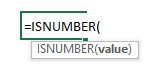
- Tujuan Fungsi:
ISNUMBER fungsi dipaké pikeun mariksa naha hiji nilai mangrupa angka atawa henteu.
- Sintaksis:
=ISNUMBER(nilai )
- Katerangan Argumen:
| Argumen | Diperlukeun/Opsional | Penjelasan |
|---|---|---|
| nilai | Dibutuhkeun | Nilai naon waé atawa rujukan sél atawa rentang sél. |
- Parameter Balik:
Nilai boolean: BENER atawa SALAH.
7 Conto Cocog Ngagunakeun Fungsi ISNUMBER dina Excel
1. Pamakéan Dasar Excel ISNUMBERFungsi
Dina gambar di handap ieu, aya tipeu béda data dina Kolom B . Dina Kolom D , kaluaran nunjukkeun upami data anu dipilih mangrupikeun nomer atanapi henteu kalayan nilai boolean: BENER sareng SALAH masing-masing. Salaku ISNUMBER fungsi narima nilai salaku argumen na, jadi dina kaluaran kahiji Sél D5 , rumus nu patali bakal jadi:
=ISNUMBER("Andrew") Jeung fungsina bakal mulangkeun nilai boolean FALSE salaku 'Andrew' mangrupa téks, lain niléy numerik.
Nya kitu, Anjeun tiasa nerapkeun sagala nilai séjén tina Kolom B dina argumen fungsi ISNUMBER. Kaluaran tiasa ditingali dina Kolom D sareng rumus anu aya hubunganana.
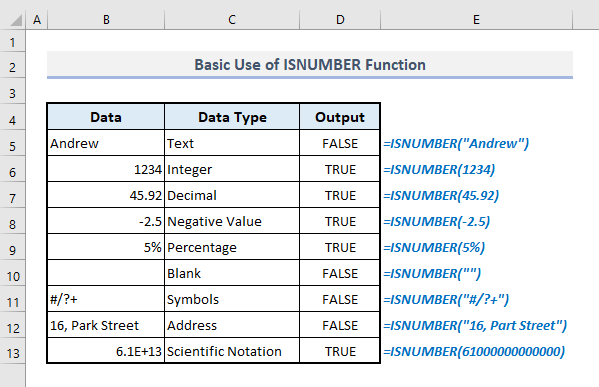
2. ISNUMBER sareng Referensi Sél dina Excel
fungsi ISNUMBER ogé nampi rujukan sél atanapi bahkan sauntuyan sél salaku argumenna. Janten ayeuna hayu urang tingali kumaha fungsina dianggo sareng rujukan sél sadaya data anu aya dina Kolom B .
Dina kaluaran Sél D5 , anu diperyogikeun. rumus jeung fungsi ISNUMBER kalawan rujukan sél (B5) nami 'Andrew' bakal jadi:
=ISNUMBER(B5) Saatos mencét Enter , anjeun bakal nampi nilai anu sami sareng anu dipendakan dina bagian sateuacana.
Anjeun tiasa ékstrak sadaya kaluaran sanés dina Kolom D nganggo rujukan sél sadaya data ti Kolom B cara nu sarua.
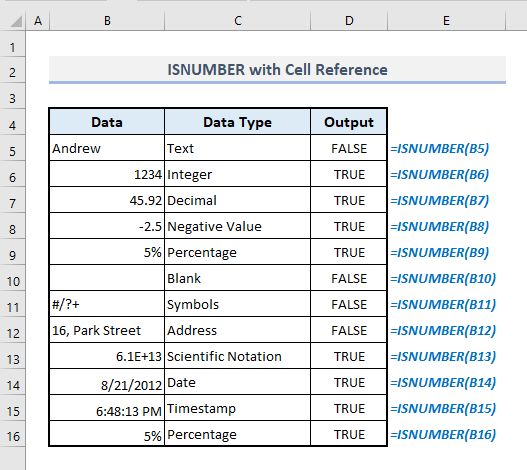
3. Mangpaat tinaISNUMBER sareng Validasi Data
Ayeuna urang nganggo fungsi ISNUMBER pikeun validasi data. Dina tabél di handap ieu, Kolom C bakal ngandung ukur nilai numerik pikeun nomer ID. Upami aya anu hoyong ngalebetkeun nilai téks atanapi surat, teras pesen kasalahan bakal muncul. Janten kumaha urang tiasa nyetél parameter ieu pikeun kriteria input?

📌 Lengkah 1:
➤ Ti pita Data , pilih paréntah Validasi Data tina turun-handap Alat Data .
Kotak dialog anu dingaranan Validasi Data bakal dibuka.
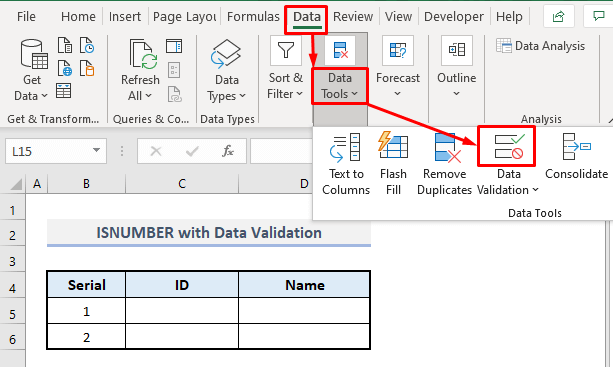
📌 Lengkah 2:
➤ Pilih Kustom tina daptar Ngidinan salaku Kriteria Validasi .
➤ Dina kotak rumus, anjeun kedah ngetik:
=ISNUMBER(B5) ➤ Buka tab Error Alert ayeuna.

📌 Lengkah 3:
➤ Ketik 'Error!' dina kotak Judul.
➤ Input “Ketik nilai numerik wungkul” salaku Pesen eror .
➤ Pencet OK tur Anjeun geus rengse nyetel sadaya parameter nu diperlukeun pikeun kriteria input.

📌 Lengkah 4:
➤ Ayeuna coba asupkeun hurup atawa alfabét dina Sél C5 jeung kotak talatah bakal muncul sakaligus.
Kotak talatah bakal mintonkeun judul jeung talatah kasalahan saperti didefinisikeun dina Validasi Data d kotak dialog.
➤ Pencét Batalkeun teras kotak suratna bakal leungit.
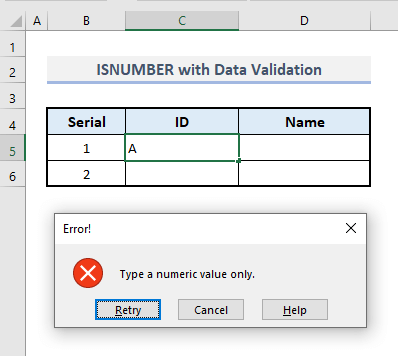
📌 Lengkah 5:
➤Ayeuna lebetkeun nilai numerik, contona, 115 dina Sél C5 .
Sareng waktos ayeuna teu aya kotak pesen anu bakal muncul sabab sél parantos ditetepkeun pikeun input numerik wungkul.

4. Ngagabungkeun ISNUMBER sareng Fungsi SEARCH pikeun Milarian Substring
Ayeuna urang gaduh tabel dina gambar di handap ieu dimana Kolom B ngandung sajumlah data téks. Urang kedah milarian sél mana dina kolom éta anu ngagaduhan kecap khusus- 'Chicago' . Urang tiasa nganggo ISNUMBER sareng fungsi SEARCH di dieu pikeun milarian kaluaran anu dipikahoyong.
Pikeun nilai téks munggaran dina Sél B5 , rumus anu diperlukeun pikeun manggihan kecap 'Chicago' bakal kieu:
=ISNUMBER(SEARCH("Chicago",B5)) Pencét Asupkeun jeung rumusna bakal mulangkeun nilai boolean- BENER .
Kitu oge, urang bisa manggihan sesa kaluaran dina Kolom D ku cara maké Eusian Cecekelan pikeun ngeusian sakabéh kolom.
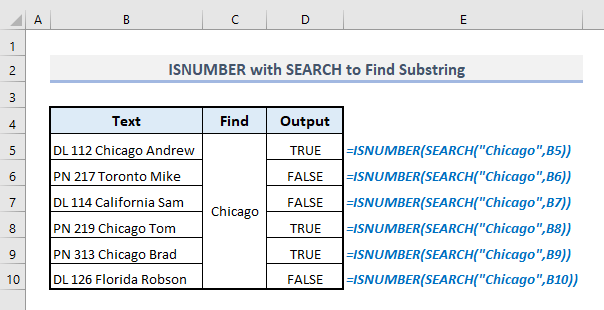
5. Ngajalajah lamun Téks Dimimitian ku Nomer atanapi Henteu nganggo Fungsi ISNUMBER, LEFT, sareng IF
Fungsi LEFT nimba jumlah karakter anu ditangtukeun tina data téks. Ku ngagabungkeun fungsi ISNUMBER, LEFT jeung IF , urang bisa kalayan gampang nangtukeun téks nu ngandung nilai numerik atawa angka di awal.
Contona, dumasar kana set data di handap, kaluaran. sél dina Kolom C bakal uih deui 'Leres' pikeun kriteria anu cocog, upami henteu bakal uih deui 'Henteu' .
Therumus anu diperlukeun pikeun niléy téks kahiji nyaéta:
=IF(ISNUMBER(--LEFT(B5,1)), "Yes","No") Pencét Enter jeung eusian otomatis sakabéh Kolom C ka Kéngingkeun sadaya kaluaran sanés sakaligus.

🔎 Kumaha Rumusna Gawéna?
➤ Di dieu Fungsi LEFT ngan nimba karakter mimiti téks.
➤ Pamakéan Double-Unary (–) ngarobah data téks jadi numeris.
Fungsi➤ ISNUMBER teras ngaidentipikasi angka wungkul sareng mulangkeun nilai boolean- BENER, sareng SALAH kanggo nilai non-numerik.
➤ Tungtungna, IF fungsi ngumpulkeun kaluaran tina fungsi logis- ISNUMBER sarta mulangkeun 'Enya' atawa 'Henteu' dumasar kana nilai boolean- BENER atawa SALAH masing-masing.
6. Ngagabungkeun ISNUMBER sareng SUMPRODUCT pikeun Milarian Kolom Anu Ngandung Nomer
Ayeuna aya sababaraha kolom acak kalayan jinis data khusus dina unggal kolom dina gambar di handap ieu. Kalayan ngagunakeun gabungan fungsi ISNUMBER sareng SUMPRODUCT , urang bakal mendakan jinis data sadaya kolom anu sayogi.
Pikeun kolom kahiji, katelah Kolom 1 dina baris lulugu 4 , rumus anu diperlukeun dina Sél C11 pikeun manggihan tipe data kolom ieu kudu:
=IF(SUMPRODUCT(--(ISNUMBER($B$5:$B$9)))>0,"Number","Text") Pencét Enter sarta rumusna bakal mulang 'Jumlah'.
Ku cara maké prosedur nu sarupa, urang bisa meunangkeun sakabéh tipe data séjén pikeun sakabéh kolom séjén.ayeuna.
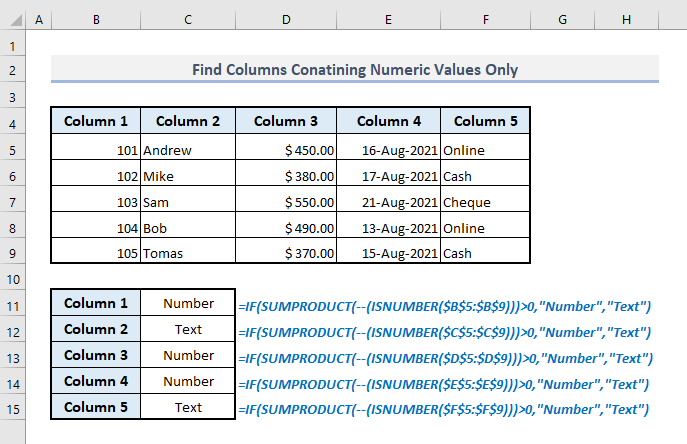
🔎 Kumaha Rumus Gawéna?
➤ The ISNUMBER fungsi mulangkeun nilai boolean BENER atawa SALAH pikeun sakabéh data dina kolom nu dipilih.
➤ Pamakéan Double-Unary (–) ngarobah unggal nilai boolean- BENER nepi ka 1 jeung SALAH nepi ka 0 .
➤ SUMPRODUCT Fungsi nambahan angka numerik. nilai nu kapanggih dina hambalan saméméhna pikeun kolom nu dipilih.
➤ Tungtungna, fungsi IF ngahasilkeun argumen logis jeung fungsi SUMPRODUCT pikeun nempo lamun kaluaran kapanggih tina lengkah saacanna leuwih gede ti nol (0) atawa henteu sarta mulangkeun 'Jumlah' atawa 'Teks' dumasar kana papanggihan.
7. ISNUMBER sareng Formatting Kondisi dina Excel
Dina conto anu terakhir, anjeun bakal diajar kumaha anjeun tiasa nganggo fungsi logis- ISNUMBER dina Format Kondisi pikeun nyorot sél atanapi baris. dina tabél dumasar kana kritéria anu ditetepkeun. Contona, dina set data di handap ieu, Kolom B hadir kalawan sababaraha ngaran donor jeung ID. Kalayan Formatting Bersyarat, kami bakal nyorot baris pikeun donor wungkul anu nomer KTPna tiasa katingali dina Kolom B sareng dina waktos anu sami, diantara anu nyumbang langkung ageung atanapi sami sareng $1500 .
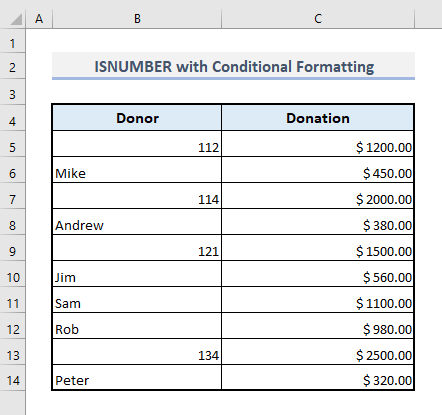
📌 Lengkah 1:
➤ Pilih rentang sél B5 :C14 .
➤ Dina tab Home , pilih Aturan Anyar tina KondisiNgaformat drop-down.
Kotak dialog bakal muncul.
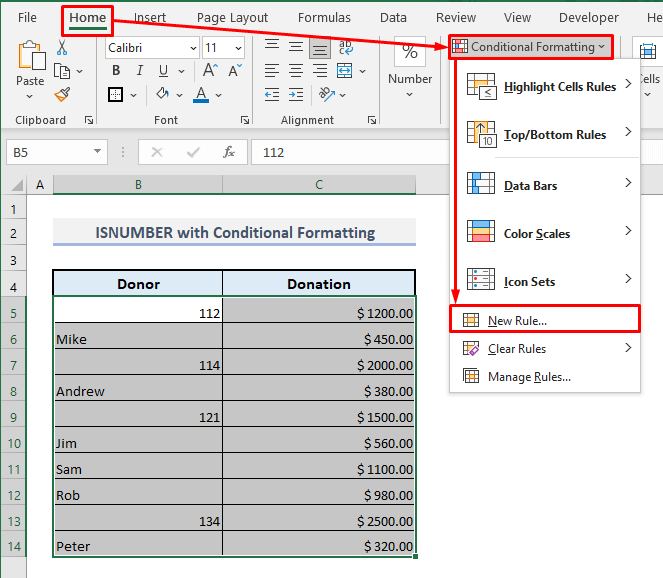
📌 Lengkah 2:
➤ Pilih tipe aturan: 'Paké rumus pikeun nangtukeun sél mana nu rék diformat' .
➤ Dina kotak rumus, ketik:
=AND(ISNUMBER($B5),$C5>=1500) ➤ Klik pilihan Format .
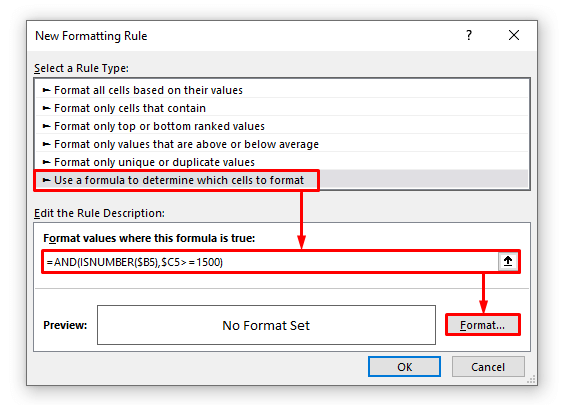
📌 Lengkah 3:
➤ Pilih warna acak nu Anjeun hoyong sorot baris nganggo.
➤ Pencet OK .
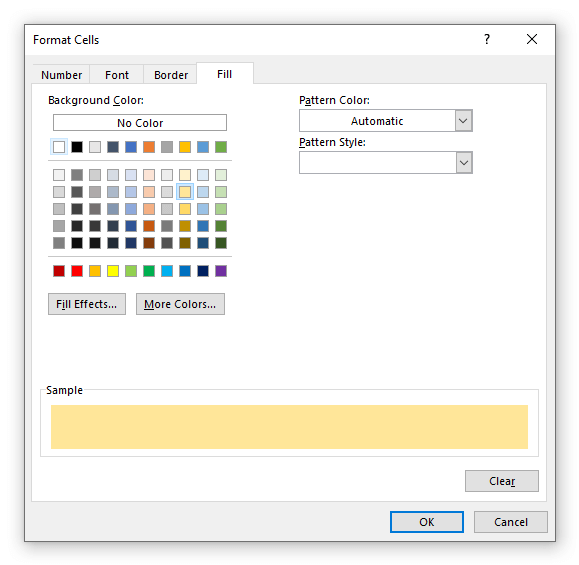
📌 Lengkah 4:
➤ Tilik bakal dipintonkeun dina bar handap Aturan Format Anyar kotak dialog.
➤ Pencet OK sareng anjeun geus rengse léngkah-léngkahna.
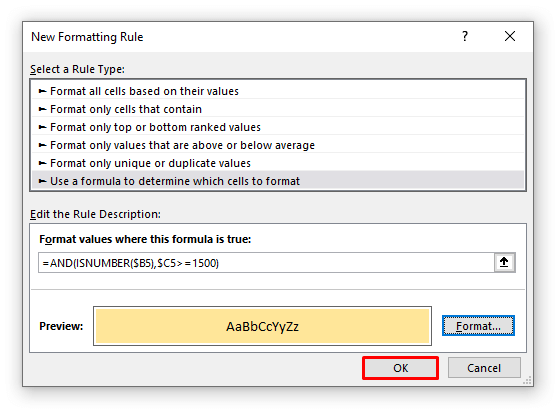
Ayeuna anjeun bakal ditingalikeun. baris disorot kalayan warna anu dipilih sapertos dina screenshot di handap ieu.

💡 Hal-hal anu Perhatikeun
🔺 Sanajan fungsi ISNUMBER nyokot argumen salaku nilai atawa rujukan sél, Anjeun ogé bisa ngasupkeun rumus pikeun ngajajah naha hasilna mangrupa nilai numerik atawa henteu.
🔺 Dina Excel, kaping sareng waktos ogé nilai numerik. Jadi, fungsi ISNUMBER bakal mulangkeun TRUE pikeun tanggal jeung waktu dina string.
🔺 Fungsi ISNUMBER mangrupa anggota grup IS . fungsina.
🔺 Fungsina henteu mulangkeun kasalahan naon waé sabab ngan ukur nguji input anu dipasihkeun janten angka atanapi henteu.
🔺 Anjeun teu tiasa langsung ngalebetkeun tanggal atanapi waktos dina argumen fungsi ISNUMBER . Upami teu kitu, fungsi bakal balik PALSU .Anjeun kedah nganggo fungsi DATE sareng TIME pikeun nginput tanggal atanapi waktos kanggo argumen ISNUMBER.
Kecap Panutup
Mugia sadayana métode anu cocog anu disebutkeun di luhur pikeun ngagunakeun ISNUMBER fungsi ayeuna bakal mere ilham anjeun pikeun nerapkeunana dina spreadsheet Excel anjeun kalawan leuwih produktif. Upami anjeun gaduh patarosan atanapi tanggapan, punten wartosan kuring dina bagian koméntar. Atanapi anjeun tiasa pariksa tulisan kami anu sanés anu aya hubunganana sareng fungsi Excel dina situs wéb ieu.

